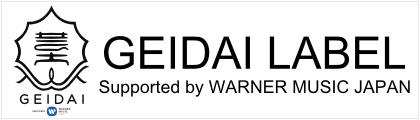- 大学概要
- 学部?研究科?附属機関?センター等
- 展覧会?演奏会情報
- 広報?大学情報
- 学生生活
- 卒業生の方へ
- 一般?企業の方へ
- 教職員の方へ
- 入試情報
- 藝大に寄附をする
全て
2026年01月09日
職員公募を掲載しました ー パートタイマー(学生課)
2026年01月08日
学内食堂?売店の営業について(1月8日更新 )
2026年01月07日
「入札?公告(物品?製造)」を2件掲載しました。
2026年01月06日
「入札?公告(公募関係)」を1件掲載しました。
2025年12月26日
ベルリン?フィルハーモニー?カラヤン?アカデミー派遣第四期生が決定!
大学全般
2026年01月09日
職員公募を掲載しました ー パートタイマー(学生課)
2026年01月08日
学内食堂?売店の営業について(1月8日更新 )
2026年01月07日
「入札?公告(物品?製造)」を2件掲載しました。
2026年01月06日
「入札?公告(公募関係)」を1件掲載しました。
2025年12月26日
ベルリン?フィルハーモニー?カラヤン?アカデミー派遣第四期生が決定!
イベント
2025年12月15日
第74回 東京藝術大学 卒業?修了作品展の開催について
2025年12月11日
東京藝術大学大学院美術研究科 博士審査展2025の開催について
学生生活
2026年01月08日
学内食堂?売店の営業について(1月8日更新 )
2025年12月01日
学内食堂?売店の営業について(12月1日更新 )
2025年11月04日
学内食堂?売店の営業について(11月4日更新 )
2025年10月24日
2025年度後期分授業料口座振替(自動引落)のお知らせ
2025年10月01日
学内食堂?売店の営業について(10月1日更新 )
プレスリリース
2025年12月26日
ベルリン?フィルハーモニー?カラヤン?アカデミー派遣第四期生が決定!
2025年11月28日
香川大学及び日本政策投資銀行と三者連携協定を締結
Web抽選講義申請マニュアル
ここでは、CampusPlan(PC版サイト)上で実施する抽選講義申請について説明します。
CampusPlan以外の方法で抽選を行う講義の申請方法については、別途掲示等でお知らせします。
2016年度の抽選講義については、近日中に掲載いたします。
1.抽選講義申請する
| 1 | CampusPlanにログインする。 【学生用】ログインページはこちら |
| 2 | 「Web履修申請」をクリックする。 |
| 3 | 「Web履修申請」画面が表示されたら、「抽選講義申請」をクリックする。 |
| 4 | 「抽選講義申請」画面が表示されたら、申請したい講義の行の左側にある「申請」欄のチェックボックスをONにする。 |
| 5 | 学期、曜日、時限が重複する抽選講義が複数ある場合、 「希望順位」欄にテキストボックスが表示されるので、希望順位を1からの通し番号で入力する。 |
| 6 | 「申請する」ボタンをクリックする。 |
| 7 | 「登録しますか?」と表示されたら、「OK」ボタンをクリックする。 |
| 8 | 「抽選講義申請完了」画面が表示され、申請した講義が表示される。 |
| 9 | 「OK」ボタンをクリックする。 |
2.抽選講義申請を取り下げる
| 1 | 「Web履修申請」をクリックする。 |
| 2 | 「Web履修申請」画面が表示されたら、「抽選講義申請」をクリックする。 |
| 3 | 「抽選講義申請」画面が表示されたら、申請を取り下げたい講義の行の左側にある「申請」欄のチェックボックスをOFFにする。 |
| 4 | 「申請する」ボタンをクリックする。 |
| 5 | 「登録しますか?」と表示されたら、「OK」ボタンをクリックする。 |
| 6 | 「抽選講義申請完了」画面が表示され、取り消した講義を除く、申請した講義が表示される。 なお、全ての申請を取り消すと、「申請されている対象の抽選講義はすべて申請を取り消しました。」と赤く表示される。 |
| 7 | 「OK」ボタンをクリックする。 |
3.抽選講義結果を確認する
| 1 | 抽選講義申請の結果は、4月のWeb履修申請期間開始日を目処に発表される。 それまでは、抽選講義結果は全て「落選」と表示されているので注意すること。 |
| 2 | 「Web履修申請」をクリックする。 |
| 3 | 「Web履修申請」画面が表示されたら、「抽選講義結果」をクリックする。 |
| 4 | 「抽選講義結果」画面が表示されたら、申請した講義の行の左側にある「結果」欄を確認する。 抽選の結果落選した場合は「落選」と表示される。 抽選の結果当選した場合は「当選」と赤く表示される。 |
| 5 | 当選した講義は、自動的に履修登録されるので改めて履修申請を行う必要はない。 |